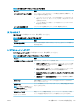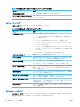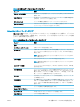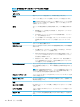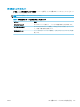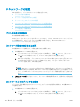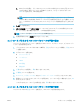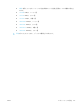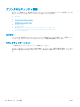HP Color LaserJet Managed MFP E77800 Series, HP LaserJet Managed MFP E72500 Series --User's Guide
b. Web ブラウザを開き、プリンタのコントロール パネルに表示されているのと同じ IP アドレ
スまたはホスト名をアドレス バーに正確に入力します。コンピュータのキーボードの
Enter キーを押します。EWS が開きます。
注記:Web サイトへのアクセスが安全でない可能性があることを示すメッセージが Web ブ
ラウザに表示された場合は、Web サイトへのアクセスを続行するオプションを選択してくだ
さい。この Web サイトへのアクセスによってコンピューターが損害を受けることはありま
せん。
2. [一般] タブを開きます。
3. [デバイス情報] ページの [デバイス名] フィールドにデフォルトのプリンタ名が表示されていま
す。プリンタを一意に識別するために、この名前を変更できます。
注記:このページの他のフィールドへの入力は省略可能です。
4. 変更を保存するには、[適用] ボタンをクリックします。
コントロール パネルから IPv4 TCP/IP パラメータを手動で設定
コントロール パネルの 設定 メニューを使用して IPv4 アドレス、サブネット マスク、デフォルト ゲー
トウェイを手動で設定します。
1. プリンタのコントロール パネルのホーム画面で、設定 アプリケーションに移動し、設定 アイコ
ンを選択します。
2. 以下のメニューを開きます。
● ネットワーキング
● イーサネット
● TCP/IP
● IPV 4 設定
● 設定方法
3. 手動 オプションを選択し、保存 ボタンをタッチします。
4. 手動設定 メニューを開きます。
5. IP アドレス、サブネット マスク または デフォルト ゲートウェイ オプションをタッチします。
6. 最初のフィールドをタッチしてキーパッドを開きます。フィールドに正しい数字を入力して、OK
ボタンをタッチします。
このプロセスをフィールドごとに繰り返した後、保存 ボタンをタッチします。
コントロール パネルから IPv6 TCP/IP パラメータを手動で設定
コントロール パネルの 設定 メニューを使用して、IPv6 アドレスを手動で設定します。
JAWW
IP ネットワークの設定 165